Jak odzyskać dostęp do dysku twardego, naprawić błąd uniemożliwiający otwarcie dysku twardego

W tym artykule pokażemy Ci, jak odzyskać dostęp do dysku twardego w przypadku awarii. Sprawdźmy!
Zupełnie nowa aplikacja Windows 11 i Ustawienia ma prosty i przejrzysty interfejs użytkownika. Ma to na celu uczynienie Twojego doświadczenia prostym, bezwysiłkowym i skutecznym. Jednak zaawansowani użytkownicy i programiści systemu Windows uważają te opcje i możliwości za zbyt restrykcyjne. Jeśli masz problemy ze znalezieniem określonego ustawienia lub kontroli w systemie Windows 11, aktywacja trybu Boga pomoże ci w tym. Przez długi czas Microsoft dążył do pozbycia się Panelu sterowania i zastąpienia go aplikacją Ustawienia. Folder God Mode to miejsce, w którym możesz uzyskać dostęp do ponad 200 apletów panelu sterowania wraz z niektórymi dyskretnymi ustawieniami podzielonymi na 33 kategorie. Włączenie trybu Boga to prosty proces, który można wykonać w kilku prostych krokach. Czytaj dalej, aby dowiedzieć się, jak włączyć, używać, dostosowywać i wyłączać tryb God w systemie Windows 11.
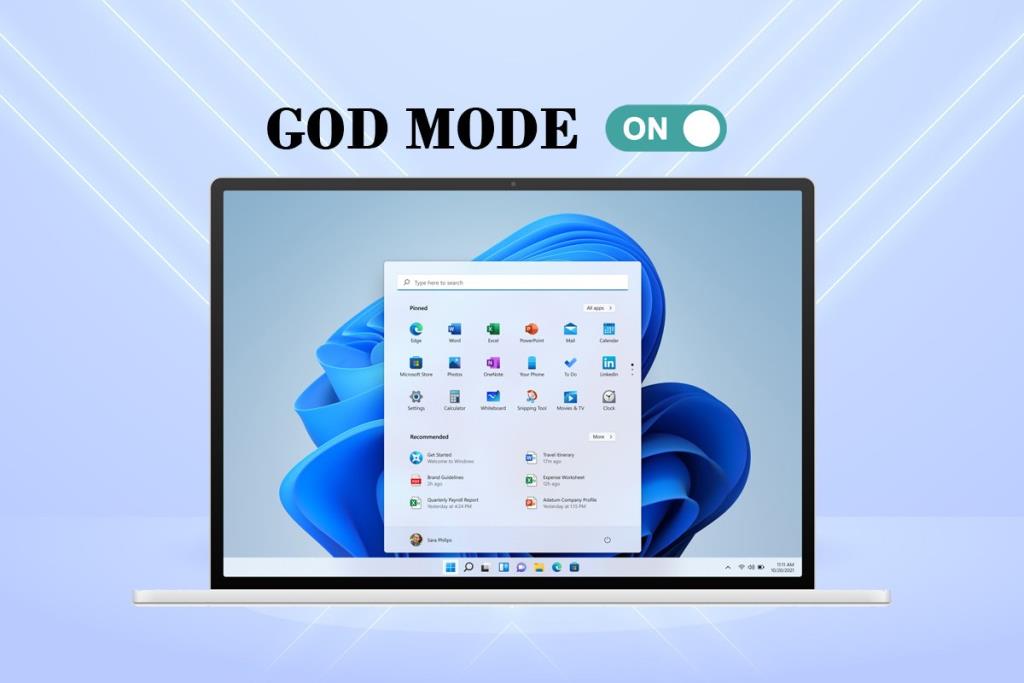
Zawartość
Interfejs użytkownika w systemie Windows 11 został całkowicie przebudowany przez firmę Microsoft, począwszy od menu Start po pasek zadań. Te zmiany sprawiają, że jest jednocześnie znajomy i wyjątkowy. Oto jak włączyć tryb Boga w systemie Windows 11.
1. Kliknij prawym przyciskiem myszy puste miejsce na Pulpicie .
2. Kliknij Nowy > Folder , jak pokazano poniżej.
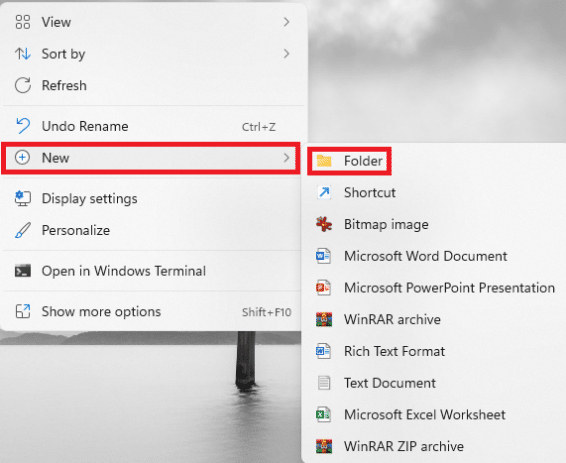
3. Zmień nazwę folderu na GodMode.{ED7BA470-8E54-465E-825C-99712043E01C} i naciśnij klawisz Enter .
4. Naciśnij klawisz F5, aby odświeżyć system.
5. Ikona folderu folderu zmieni się w ikonę podobną do tej w Panelu sterowania , ale bez nazwy.
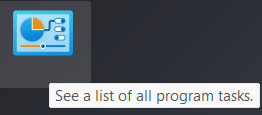
6. Kliknij dwukrotnie folder, aby otworzyć narzędzia God Mode.
Przeczytaj także: Utwórz skrót na pulpicie w systemie Windows 10 (TUTORIAL)
Jeśli nie masz już z niego żadnego zastosowania, wykonaj podane czynności, aby wyłączyć tryb Boga w systemie Windows 11:
1. Kliknij folder God Mode na ekranie pulpitu .
2. Naciśnij jednocześnie klawisze Shift + Delete .
3. Kliknij Tak w monicie o potwierdzenie, jak pokazano na ilustracji.

Aby skorzystać z konkretnej funkcji, wystarczy dwukrotnie kliknąć wpis w folderze. Ponadto użyj podanych metod, aby uzyskać łatwy dostęp.
Możesz utworzyć skrót do dowolnego konkretnego ustawienia, wykonując następujące czynności:
1. Kliknij prawym przyciskiem myszy wpis ustawień w folderze God Mode.
2. Wybierz opcję Utwórz skrót , jak pokazano.
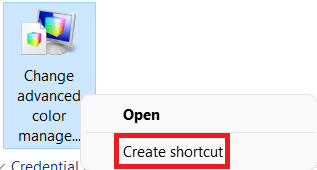
3. Kliknij przycisk Tak w wyświetlonym monicie skrótu . Spowoduje to utworzenie i umieszczenie skrótu na ekranie pulpitu.
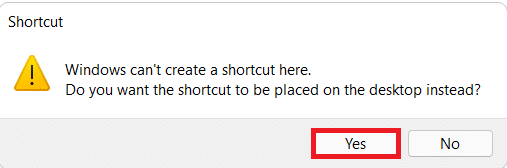
4. Tutaj kliknij dwukrotnie skrót na pulpicie, aby uzyskać do niego szybki dostęp.
Przeczytaj także: Utwórz panel sterowania Wszystkie skróty do zadań w systemie Windows 10
Użyj wyszukiwarki okno w trybie folderu Boga , aby szukać i używać ustanawiania szczególnych lub funkcję.
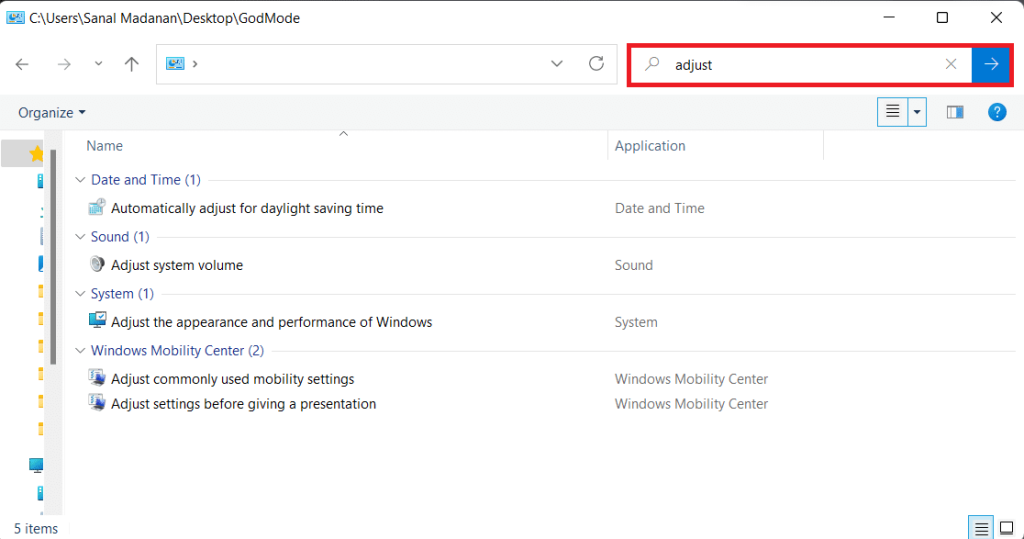
Przeczytaj także: Jak ukryć ostatnie pliki i foldery w systemie Windows 11
Teraz, gdy wiesz, jak włączyć tryb Boga w systemie Windows 11, możesz go dostosować w dogodny sposób.
Możesz dostosować strukturę kategorii, jeśli trudno jest nawigować po istniejącym układzie opcji w folderze God Mode.
1. Kliknij prawym przyciskiem myszy puste miejsce w folderze . Następnie kliknij opcję Grupuj według .
2. Wybierz jedną z opcji grupowania: Imię, aplikacji, rosnąco lub malejąco zamówienie .
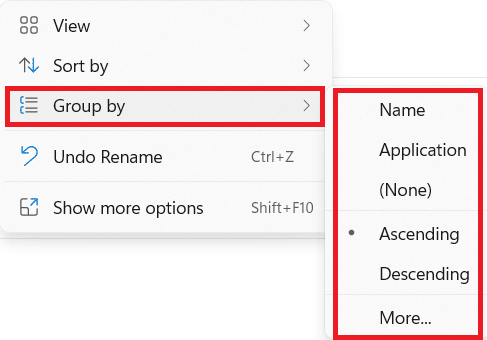
Ze względu na samą liczbę ustawień dostępnych w tym folderze, przemierzanie całej listy ustawień może być żmudnym zadaniem. Możesz przełączyć się do widoku ikon, aby ułatwić sobie pracę, w następujący sposób:
1. Kliknij prawym przyciskiem myszy puste miejsce w folderze .
2. Kliknij Widok z menu kontekstowego.
3. Wybierz spośród dostępnych opcji:
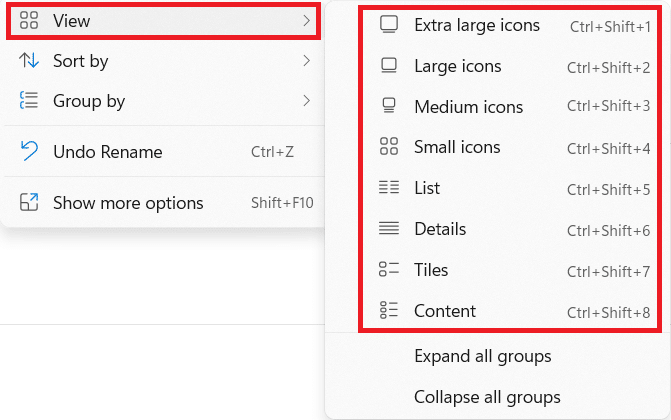
Zalecana:
Mamy nadzieję, że ten artykuł okazał się interesujący i pomocny na temat włączania trybu Boga w systemie Windows 11 . Możesz wysłać swoje sugestie i pytania w sekcji komentarzy poniżej. Chcielibyśmy wiedzieć, jaki temat chcesz, abyśmy zgłębili w następnej kolejności.
W tym artykule pokażemy Ci, jak odzyskać dostęp do dysku twardego w przypadku awarii. Sprawdźmy!
Na pierwszy rzut oka AirPodsy wyglądają jak każde inne prawdziwie bezprzewodowe słuchawki douszne. Ale wszystko się zmieniło, gdy odkryto kilka mało znanych funkcji.
Firma Apple wprowadziła system iOS 26 — dużą aktualizację z zupełnie nową obudową ze szkła matowego, inteligentniejszym interfejsem i udoskonaleniami znanych aplikacji.
Studenci potrzebują konkretnego typu laptopa do nauki. Powinien być nie tylko wystarczająco wydajny, aby dobrze sprawdzać się na wybranym kierunku, ale także kompaktowy i lekki, aby można go było nosić przy sobie przez cały dzień.
Dodanie drukarki do systemu Windows 10 jest proste, choć proces ten w przypadku urządzeń przewodowych będzie się różnić od procesu w przypadku urządzeń bezprzewodowych.
Jak wiadomo, pamięć RAM to bardzo ważny element sprzętowy komputera, który przetwarza dane i jest czynnikiem decydującym o szybkości laptopa lub komputera stacjonarnego. W poniższym artykule WebTech360 przedstawi Ci kilka sposobów sprawdzania błędów pamięci RAM za pomocą oprogramowania w systemie Windows.
Telewizory Smart TV naprawdę podbiły świat. Dzięki tak wielu świetnym funkcjom i możliwościom połączenia z Internetem technologia zmieniła sposób, w jaki oglądamy telewizję.
Lodówki to powszechnie stosowane urządzenia gospodarstwa domowego. Lodówki zazwyczaj mają dwie komory: komora chłodna jest pojemna i posiada światło, które włącza się automatycznie po każdym otwarciu lodówki, natomiast komora zamrażarki jest wąska i nie posiada światła.
Na działanie sieci Wi-Fi wpływa wiele czynników poza routerami, przepustowością i zakłóceniami. Istnieje jednak kilka sprytnych sposobów na usprawnienie działania sieci.
Jeśli chcesz powrócić do stabilnej wersji iOS 16 na swoim telefonie, poniżej znajdziesz podstawowy przewodnik, jak odinstalować iOS 17 i obniżyć wersję iOS 17 do 16.
Jogurt jest wspaniałym produktem spożywczym. Czy warto jeść jogurt codziennie? Jak zmieni się Twoje ciało, gdy będziesz jeść jogurt codziennie? Przekonajmy się razem!
W tym artykule omówiono najbardziej odżywcze rodzaje ryżu i dowiesz się, jak zmaksymalizować korzyści zdrowotne, jakie daje wybrany przez Ciebie rodzaj ryżu.
Ustalenie harmonogramu snu i rutyny związanej z kładzeniem się spać, zmiana budzika i dostosowanie diety to niektóre z działań, które mogą pomóc Ci lepiej spać i budzić się rano o odpowiedniej porze.
Proszę o wynajem! Landlord Sim to mobilna gra symulacyjna dostępna na systemy iOS i Android. Wcielisz się w rolę właściciela kompleksu apartamentowego i wynajmiesz mieszkania, a Twoim celem jest odnowienie wnętrz apartamentów i przygotowanie ich na przyjęcie najemców.
Zdobądź kod do gry Bathroom Tower Defense Roblox i wymień go na atrakcyjne nagrody. Pomogą ci ulepszyć lub odblokować wieże zadające większe obrażenia.













